Como renomear o computador no Windows 10
Quando instalamos o Windows 10 precisamos dar um nome para o computador, a maioria das pessoas colocam o próprio nome, mas se mais tarde você decidir mudar esse nome saiba que é possível renomear o computador no Windows 10. A Microsoft deixou o processo bem mais simples e rápido do que nas versões anteriores do Windows. Também explicamos uma segunda maneira de mudar nome do PC que é um pouquinho mais complicada mas serve para outras versões do Windows.
Como renomear o computador no Windows 10 pelas configurações
Clique no botão iniciar e entre engrenagem para abrir as “Configurações”. Ou aperte no teclado as teclas Windows + I.
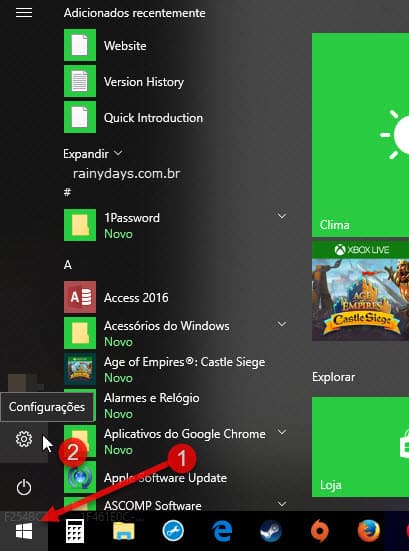
Dentro das configurações entre em “Sistema”.
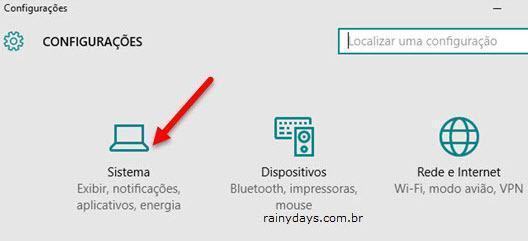
No menu da esquerda clique em “Sobre”, vão aparecer todas informações básicas sobre seu sistema, nome, versão do Windows e chave. Para mudar o nome do PC clique em “Renomear o computador”.
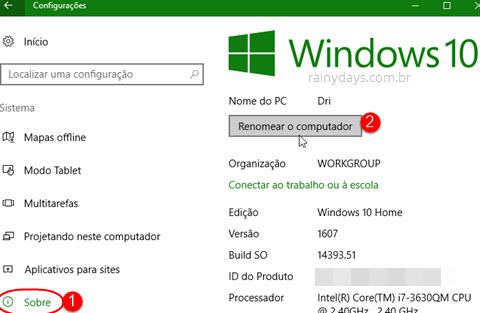
Digite o nome que quiser e clique em “Avançar”.
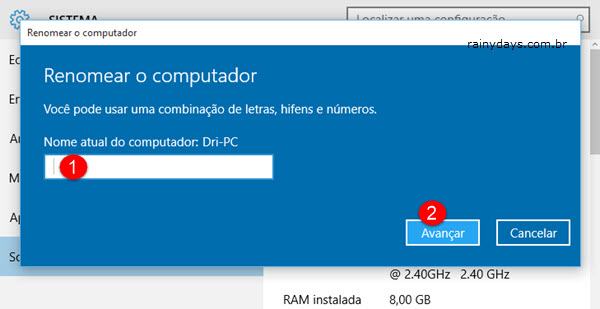
Ao finalizar será preciso reiniciar o computador para a mudança ocorrer, você pode clicar em “Reiniciar agora” ou “Reiniciar depois”, como preferir. Quando ele iniciar o nome do computador terá modificado para o qual você escolheu.
Renomear computador pelas Propriedades de Sistema
Clique no botão iniciar (1), digite na busca sysdm.cpl (2) e clique na opção que aparecerá na parte superior do menu (3).
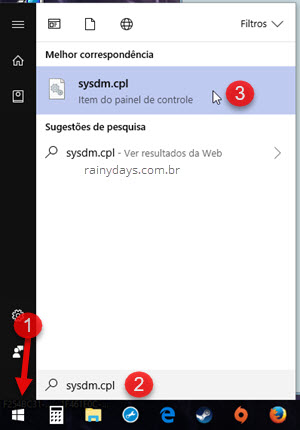
Na janela de “Propriedades do Sistema”, dentro da aba “Nome do computador” clique em “Alterar”.
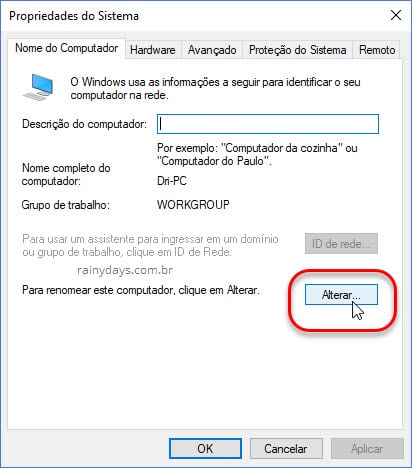
Dentro do campo “Nome do computador” digite o nome que quer utilizar. Caso tenha vários computadores compartilhando arquivos na rede local você pode modificar o nome do seu computador dentro do campo “Grupo de trabalho” > “Workgroup”. Quando terminar clique em “Ok” (2).
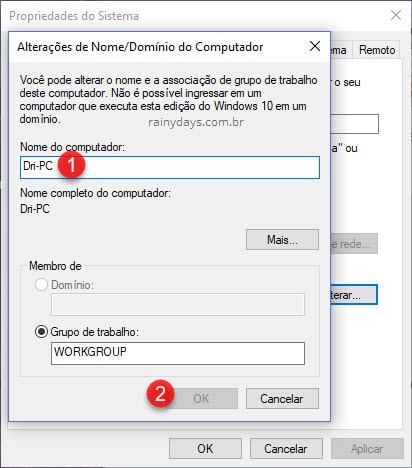
Ele vai avisar que precisar reiniciar para as modificações serem aplicadas. Clique em “Ok” para reiniciar.
Pronto, o nome do computador Windows foi modificado.

Não funciona direito, e perde as configurações que já foram feitas no windows, Muito pelo contrário no passado era muito mais fácil do que hoje com o Windows 10 e seus menus controversos e confusos!! Ao terminar a instalação do Windows ele mesmo cria um nome fictício e atrapalha o usuário impedindo o user de fazer mudanças necessárias, e seus menus confuso que não ajuda na compreensão . Então o Windows nomeia para PC Desktop Jrl alguma coisa, eu discordo esta ação dos desenvolvedores atrapalhar a vida dos usuários ao invés de ajudar e dar opções mais claras. Meu nome está erra na pasta do usuário, foi adicionado meu nome completo, e quem disse que eu não tenho direito de colocar apenas Silva??
A culpa não é necessariamente da Microsoft mais sim dos desenvolvedores atrapalhados!!
Comprei um notebook de segunda mão e quero mudar o nome da pasta usuário ( o que não consigo fazer de jeito algum ) , e não o nome do computador… Como devo proceder ??
Olá José Carlos
De acordo com o fórum SuperUser não é possível renomear a pasta de usuário no Windows 10, existem maneiras de mexer no registro mas isto pode corromper o sistema deixando a tela de bloqueio (login) em loop. Eles recomendam para quem quer modificar o nome de usuário da pasta, a melhor maneira é criar um novo perfil (usuário) no Windows. Mas isto mudará o nome do computador, não tem jeito.
Neste post explicamos como adicionar novo usuário https://rainydays.com.br/como-adicionar-e-excluir-conta-de-usuario-no-windows/.